mac苹果电脑中的开机启动项怎么关闭
我们在使用Mac电脑的时候,开机时也会有一些自启动软件,想要关闭自启动,该怎么操作呢?今天就跟大家介绍一下mac苹果电脑中的开机启动项怎么关闭的具体操作步骤。
1. 首先打开电脑,进入桌面,找到系统偏好设置图标,打开。
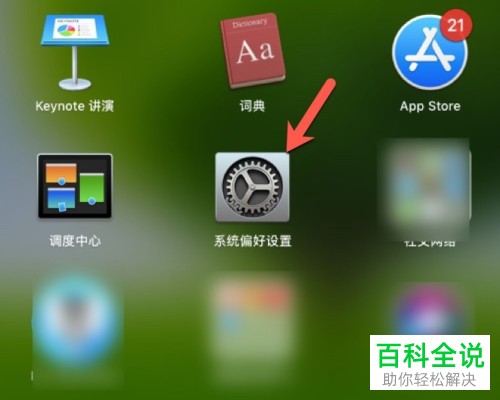
2. 进入系统偏好设置页面后,找到用户与群组选项,打开。

3. 如图,在打开的用户与群组页面,上方切换到登陆项的选项下。
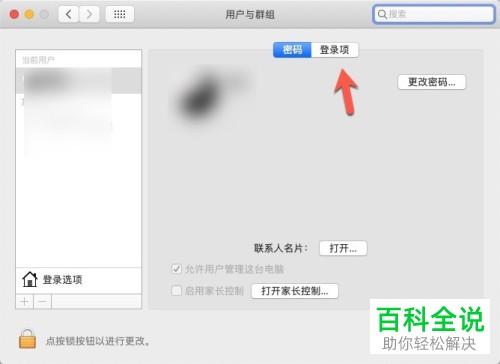
4. 在打开的页面,点击左下角的锁图标。
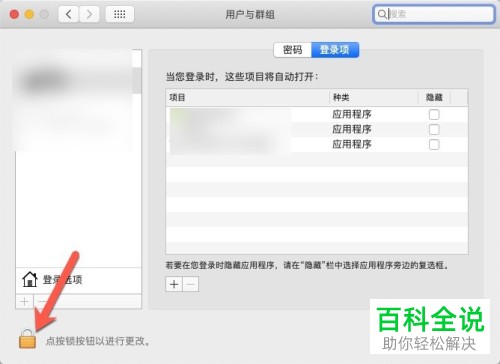
5. 在弹出的窗口中,输入管理员密码,然后点击解锁按钮。
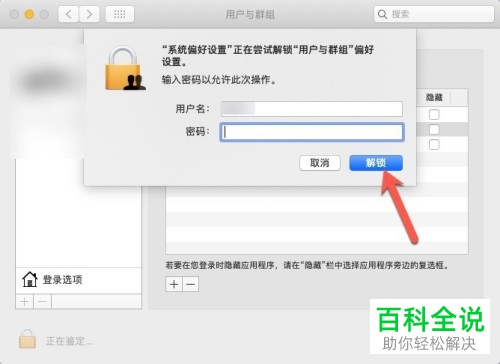
6. 接下来,在列表中,找到想要关闭的软件,选中后,点击左下方的减号图标即可关闭。

以上就是mac苹果电脑中的开机启动项怎么关闭的具体操作步骤。
赞 (0)

